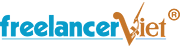Cách thức hoạt động
Nếu bạn đã từng sử dụng qua Facebook Ads, thì đây sẽ là 1 cách mà bạn có thể nâng cao trình độ của mình trong việc làm quảng cáo qua Facebook.
Nếu bạn là người mới bắt đầu với Facebook Ads thì có lẽ trước hết bạn nên tìm hiểu qua các tips sử dụng Facebook Ads một cách hiệu quả
Ok, Facebook đã từng giới thiệu qua tính năng Custom Audiences cho phép sử dụng các địa chỉ email hoặc số điện thoại để tìm những khách hàng mục tiêu phù hợp, thay cho tính năng truyền thống của Facebook Ads là lọc theo nhân khẩu học và sở thích.
Sau khi sử dụng tính năng lọc theo email và số điện thoại, bạn cũng có thể sử dụng những tính năng khác để nhắm đến những phân khúc ngách nào đó mà bạn muốn.

Reach specific members of one newsletter list.
Một điều cần nói rõ trong chiến lược này đó là bạn đang sử dụng những email mà họ dùng để đăng ký email newsletter của bạn – những email này có thể hoặc không là email mà họ dùng để đăng nhập vào Facebook. Trường hợp khác có thể sẽ chẳng có người nào trong danh sách email của bạn dùng đăng ký Facebook. Vì thế bạn sẽ không có được dữ liệu tốt nhất.
Nếu bạn đang lo lắng về sự riêng tư của Power Editor trong Facebook, thì bạn yên tâm là họ sẽ không lưu trữ những danh sách email đó. Thực tế, là chúng được upload như là 1 file lộn xộn (file này được mã hóa thành những dãy số) để so sánh với những email của các Facebook user.
Và bây giờ thì hãy khám phá chức năng Facebook Power Editor theo 5 bước dưới đây:
1: Cài đặt Facebook Power Editor
Power Editor là công cụ bạn có thể sử dụng để upload số lượng lớn các mẫu quảng cáo trong các chiến dịch quảng cáo trên Facebook của bạn. Nếu bạn đang phải làm 1 số lượng lớn các việc thử nghiệm phân chia, thì nó công cụ nãy sẽ rất có ích với bạn. Nhiều người phải viết hàng trăm mẫu quảng cáo để thử nghiệm chỉ trong 1 vài chiến dịch quảng cáo để tìm ra mẫu nào hoạt động hiệu quả nhất.
Bây giờ, trước tiên bạn hãy cái công cụ Facebook Power Editor, đây 1 plugin cho Google Chrome, nên bạn chỉ có thể truy cập vào công cụ này qua Google Chrome mà thôi. 🙂
Sau khi cài xong bạn sẽ thấy Facebook Power Editor trong phần Quản lý Ads của bạn như hình dưới đây:
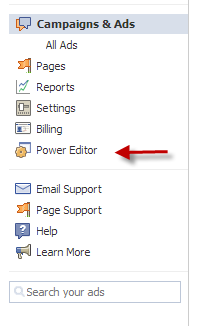
Navigate to the Power Editor.
Bây giờ bạn click vào nút Power Editor để mở công cụ này ra và download các chiến dịch quảng cáo của bạn vào Power Editor
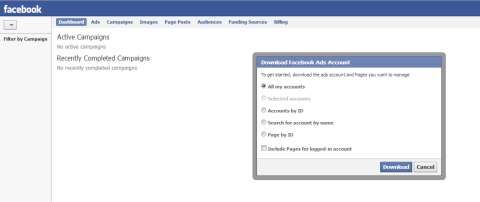
Download your ad campaigns into the Power Editor
Bây giờ thì Power Editor đã sẵn sàng hoạt động
2. Download các email của những người đăng ký theo dõi tin tức của bạn:
Bước kế tiếp, bạn cần download các email của những người đăng ký theo dõi tin tức của bạn vào 1 cột của Excel hoặc file CSV. Nếu bạn đang sử dụng Aweber, Constant Contact, hoặc Mailchimp hoặc các chương trình gửi email khác, bạn cũng có thể làm việc này 1 cách dễ dàng.
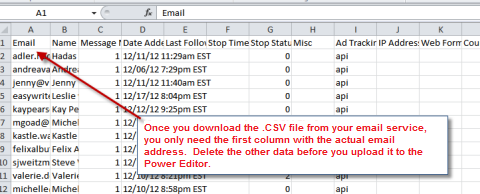
Delete any extra data from your .CSV file before uploading it to the Power Editor.
Nhớ là bạn có thể tạo ra nhiều tùy biến về khách hàng mà bạn muốn, nếu bạn đã có danh sách email của bạn được phân khúc sẵn, thì bạn nên giữ nguyên như vậy. Hy vọng bạn sẽ có 1 danh sách khách hàng được phân khúc từ tổng danh sách email của bạn, như vậy bạn có thể upload từng file 1 cách riêng biệt.
3. Tạo tùy biến danh sách khách hàng
Trở lại Facebook Power Editor và upload file CSV của bạn lên bằng cách click vào nhãn Audiences ở hàng trên, và chọn Custome Audience sổ xuống từ menu Create Audience như trong hình dưới đây:
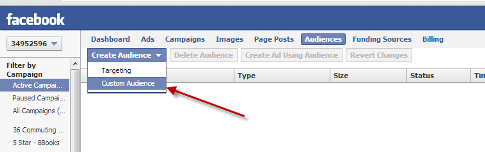
Add your custom audience.
Bạn sẽ thấy 1 cửa sổ hiện ra nhắc nhở về việc phải tuân theo các quy tắc, điều kiện. Những quy tắc này yêu cầu bạn phải đang sử dụng danh sách của những người đăng ký của riêng bạn (hoặc bạn có quyền và sự cho phép để sử dụng dữ liệu từ những người đăng ký) và danh sách này phải phù hợp với những người đã chọn lựa đăng ký vào danh sách email của bạn. Tiếp theo bạn chọn nút Agree và 1 cửa sổ khác hiện ra sẽ hỏi bạn chọn lựa file để tạo tùy biến khách hàng của bạn.
Chọn các file mà bạn đã tạo ra ở bước 2. Ở trường Audience Name, bạn hãy đặt tên cho phù hợp với danh sách khách hàng mà bạn chọn.
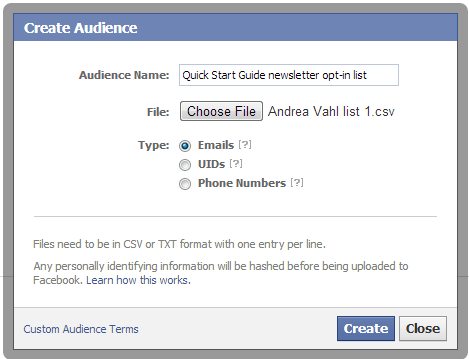
Add your file and your audience name.
Upload xong file, bạn có thể phải chờ trong 1 tiếng đồng hồ để Facebook xử lý file của bạn.
4. Phân tích những tùy biến khách hàng của bạn và tạo Facebook Ads.
Khi các file bạn upload lên được xử lý, bạn sẽ thấy được số người mà sử dụng email của họ để đăng ký Facebook trên cửa sổ Power Editor.
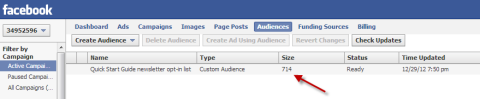
See your custom audience list in the Power Editor.
Bạn có thể tạo các mẫu quảng cáo trực tiếp ngay trên Power Editor, nhưng mà chợt phát hiện ra là giao diện của nó hơi khó sử dụng và có thể bị “trục trặc”. Nếu bạn từng đọc các mẫu quảng cáo trên giao diện Facebook Ads thì sẽ phải cần 1 vài điều chỉnh. Bạn có thể đọc thêm vài hướng dẫn về Facebook tại đây
Nhưng mà lợi ích lớn nhất của việc upload danh sách của bạn để tạo danh sách tùy biến khách hàng đó là bạn có thể truy cập vào tùy biến khách hàng trên giao diện của Facebook Ads. Quá tuyệt để quảng cáo trực tiếp hoặc làm 1 vài phân tích nho nhỏ trên danh sách này nhỉ.
Trở lại với giao diện Facebook Ads., bạn trở về trang profile của bạn, chọn vào hình bánh xe răng cưa ở phía góc trên bên phải và chọn vào Create an Ad. Chọn Fanpage bạn muốn làm quảng cáo.
Sau đó bạn chọn vào phần “Choose Your Audience”, bạn sẽ thấy 1 check box mới dưới danh mục Broad nơi mà bạn có thể chọn Custom Audience của bạn. Chọn vào check box và sau đó làm 1 vài phân tích về nhân khẩu học trên danh sách email của bạn.
Bước 5: Nắm được insight về danh sách khách hàng của bạn
Nếu bạn không sử dụng dữ liệu này cho Facebook Ads, bạn cũng có thể sử dụng nó để tìm hiểu hơn về danh sách khách hàng của bạn. Nếu như danh sách này không qua lớn, thì việc tạo ra mẫu quảng cáo nhắm vào khoảng 200 người có thể sẽ không hiệu quả trong việc sử dụng ngân sách để làm Facebook Marketing – nhưng cũng không quá đắt để thử và xem kết quả thế nào.
Điều bạn cần làm đó là tìm ra sở thích và nhân khẩu học của họ được liệt kê trên Facebook bằng cách làm 1 vài thao tác với Facebook Ad settings. Ví dụ, nếu bạn nhìn vào list email cụ thể mà tôi đã upload, bạn có thể tìm ra vài điều về họ.
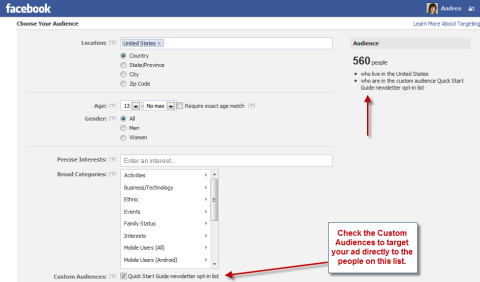
Select the list to analyze through the Facebook Ads interface.
Lưu ý là mặc định địa điểm của tôi là US, nên khi bạn nhìn thấy con số khách hàng mà mẫu quảng cáo này sẽ nhắm đến là 560 ngươi.
Toàn bộ Custom Audience đã upload trong Power Editor là 714 người sử dụng Facebook (xem hình bên dưới), và tôi có thể biết ngay liền 154 người trong list này sống ngoài nước Mỹ. Tôi cũng có thể lọc thêm 1 vài yếu tố khác trong mẫu quảng cáo và phát hiện ra thêm là có 340 phụ nữ là sống ở Mỹ.
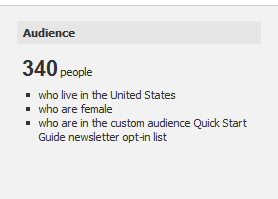
Continue to add filters to find out more about the people on your newsletter list.
Bạn có thể bắt đầu thử với những sở thích cụ thể khác để tìm ra những từ khóa nào cộng hưởng với khách hàng hiện tại của bạn và sử dụng những từ khóa này cho những chiến dịch quảng cáo sắp tới của bạn.
Bạn cũng có thể tạo ra mẫu quảng cáo đặc biệt chỉ nhắm đến phân khúc mục tiêu trong list emal của bạn và sử dụng từ ngữ thích hợp để thu hút họ.
Một điều nữa là bạn có thể tìm ra những email khách ha ngf nào chưa phải là fan của trang fanpage của bạn để tạo ra mẫu quảng cáo trực tiếp nhắm đến họ. Quá tuyệt phải không!
Cho dù là list email của bạn không lớn đi nữa, thì ít ra nó cũng có ích là giúp bạn biết rõ hơn về những khách hàng của bạn và những kỹ thuật này giúp bạn có thể có những cách tiếp cận khác với họ trên Facebook.
Freelancer Việt / Social Media Examiner